設計をしている途中に、外側にあるモデルだけ透明度を替えて
中身を確認したりなりませんか?
たとえばこんなん感じ
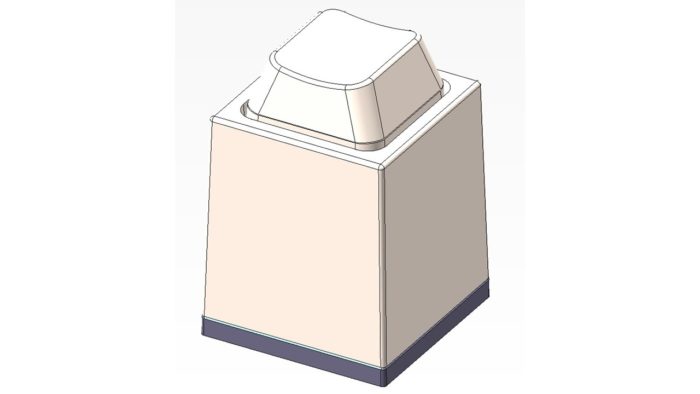
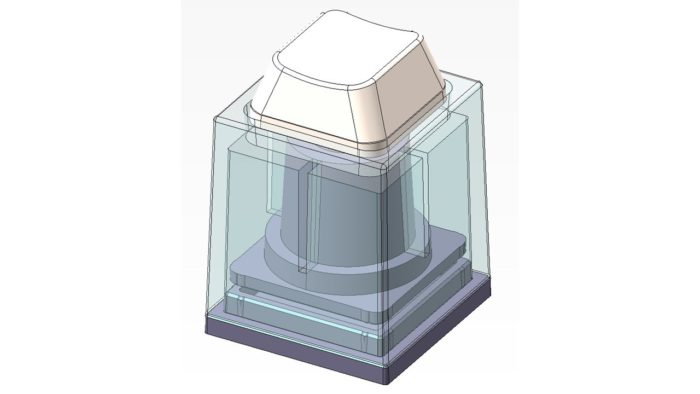
干渉しているか?などはきちんと、干渉チェックコマンドで
チェックするのがいちばんなのですが
設計途中で、構造を悩んでいる時など
全体像を目で確認しながら、眺めて考えたい時などは
この、透明度を変えています。
アッセンブリ
3Dキャドでの設計の基本として
「ボトムアップ」や「トップダウン 」という手法があり
各部品をアッセンブリーしつつ、進めていくのが通常だと思いますが。
金型の設計の場合というか、私の場合は一人で全て、最初から最後までやるのと
「アッセンブリ」していることが時間がない、もしくは勿体ないので
「アッセンブリ」の機能は使っていません。
レイヤ分け
そのかわり、
部品一個づつ別の「レイヤ」にしています。
レイヤの数=部品点数という考えです。
このやり方ですと、目的の部品ダケを「パッ」と表示したり
その部品だけを「透明」にさせたり出来るので
自分の場合はこの様な使い方をしています。
部品点数が多く、複数人で手分けして設計を進める場合には
「アッセンブリ」を利用するのがベターではないかと思います。
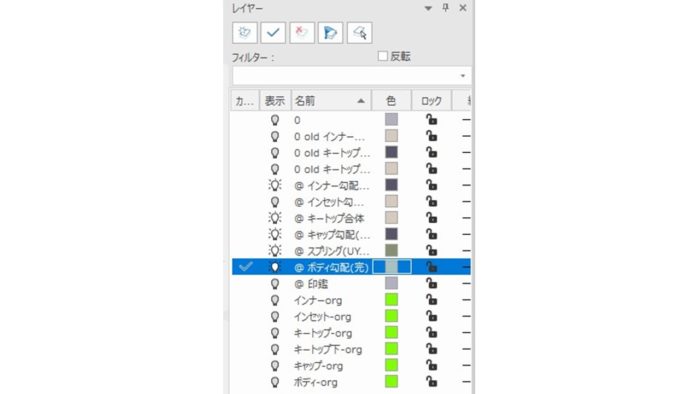
書式設定
透明度を変えるには、書式設定の「カラーマップ」にある
「透明度」を変更する事で、出来ます。
では、その手順です。
上のメニューの
「書式」→「カラーマップ」をクリック
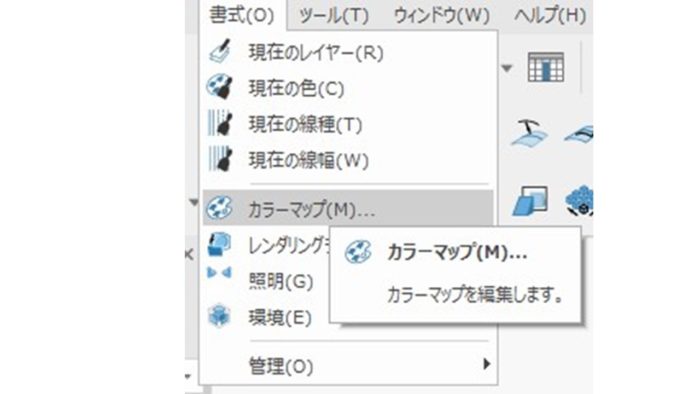
すると、
「カラーマップ」のウィンドウが開きます
ここで、変えたい「レイヤー」を選択して
「詳細」の「アドバンス」をクリック
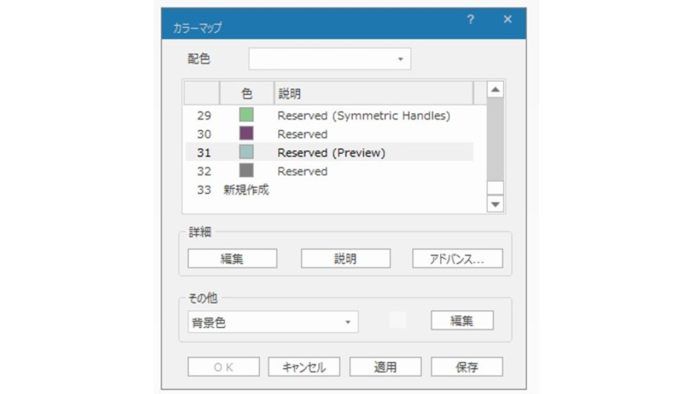
「色の編集」ウィンドウが開きますので
そこにある、赤く囲った
「透明度」の数値を変えていきます
私の場合は「レイヤ31」を透明専用にしていて
透明度は「0.75」に設定しています。
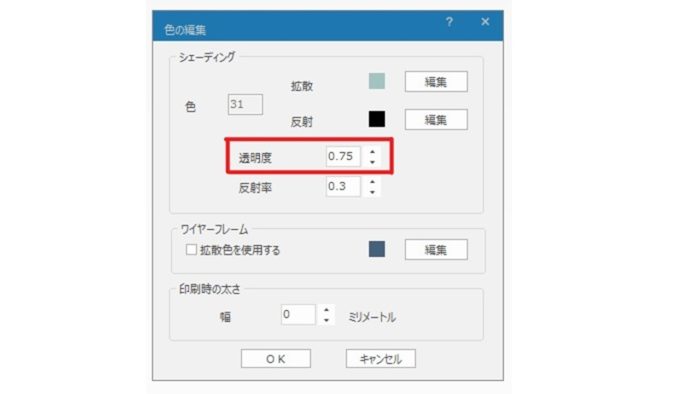
設定しましたら、
「色の編集」ウィンドウで「OK」
「カラーマップ」ウィンドウで「適用」と進んで終了です。
部品をそれぞれ、「レイヤ」を分けておくと
部品ごとに、色を変えて、見やすくしたり、透明にしたり
便利に切り換えが出来ます。

以上が、モデルの透明度を変えるやり方でした。

